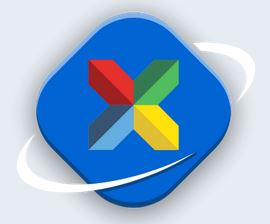APP Flussi di Lavoro
APP Flussi di lavoro
Toshiba propone una ricca serie di soluzioni e software per la stampa che vi aiutano a velocizzare i vostri processi con le App Flussi di lavoro per multifunzione Toshiba.
Personalizza la tua stampante multifunzione con la tecnologia Plug and Play e-BRIDGE Plus
Tutti i sistemi e-BRIDGE Next possono essere dotati di App che incrementano la tua efficienza. Per personalizzare la tua multifunzione basta scegliere quella che soddisfa maggiormente le tue esigenze. Desideri connetterti a servizi cloud o ad applicazioni locali? Noi abbiamo la soluzione.
Le App per FLUSSI DI LAVORO di Toshiba e-BRIDGE Plus Apps
Semplice e Plug & Play. Ottieni di più dalle stampanti multifunzione Toshiba con le App Flussi di lavoro.
Caratteristiche
Installando l’app e-BRIDGE Plus per Zone OCR sulla tua stampante multifunzione Toshiba (previa installazione del kit di abilitazione OCR), la digitalizzazione dei documenti cartacei sarà ancora più flessibile ed efficiente. Con questo strumento, l’OCR riconosce fino a tre diverse zone costituite da testo, numeri e codici a barre su ciascun documento acquisito. Le informazioni digitalizzate possono quindi essere utilizzate per nominare i file e organizzate per cartelle, oppure per inviare informazioni aggiuntive al documento (metadati, xml o csv) a un sistema di archiviazione. Utilizza i modelli preimpostati per migliorare l’efficienza del lavoro o definire le zone OCR con un evidenziatore. Scansiona i tuoi documenti cartacei, automatizza e velocizza i tuoi processi con la tecnologia Toshiba.
Semplici passaggi per completare il processo.
1. Seleziona la modalità di scansione OCR zonale che intendi utilizzare: evidenziatore con testo/codice a barre oppure un modello preimpostato.
2. Seleziona le impostazioni di scansione per avviare il processo.
3. Prima di concludere il lavoro, sul display viene visualizzata l’anteprima di scansione documento.
Caratteristiche
Con l’app ID-Card Scanning di Toshiba l’acquisizione digitale dei documenti di identità è semplice e veloce, perché sarà la stampante multifunzione Toshiba a fare tutto per te. Acquisizione rapida della carta d’identità in entrambi i lati, immediata impaginazione del documento come file PDF e archiviazione nella predefinita cartella di rete. I documenti digitali creati in questo modo possono essere facilmente utilizzati per ulteriori processi automatizzati. Questa è un’ulteriore prova di come le app Toshiba possano gestire i flussi in modo automatico e completamente sicuro.
Semplici passaggi per completare il processo!
1. Selezioni l’app ID-Card Scanning per accedere alle funzionalità.
2. Con il tasto Preferiti scegli il modello di acquisizione (per esempio patente di guida).
3. Una volta selezionato il modello, la scansione verrà inviata al percorso di rete predefinito.
4. Sul touch screen viene visualizzato come posizionare il documento sulla lastra di esposizione, va poi selezionato il tasto Start per avviare il processo di acquisizione del primo lato.
5. In seguito, viene indicato di girare il documento per procedere con la seconda scansione.
6. Terminata la scansione, sul display si visualizza il messaggio di togliere il documento dalla lastra di esposizione.
Caratteristiche
L’app e-BRIDGE Plus per WebDAV integra perfettamente la stampante multifunzione Toshiba nel tuo ambiente server. In un batter d’occhio, è possibile sfogliare la struttura del server, tramite il protocollo WebDAV, direttamente dal pannello di controllo della periferica. Puoi eseguire la scansione dei documenti e archiviarli direttamente nella stessa cartella, che vedi e accedi dal tuo PC. Potrai anche stampare i documenti archiviati in rete, perché dal touch screen della periferica puoi sfogliare le cartelle di rete, come se fossi seduto alla tua postazione. Toshiba ti aiuta a ottimizzare i processi e a semplificare ancora di più il tuo lavoro!
Semplici passaggi per completare il processo
1. Seleziona l’app sul pannello operatore e seleziona il server.
2. Direttamente sul touch screen della multifunzione, visualizzi le cartelle e i documenti archiviati sul server.
3. Per organizzare meglio i documenti, puoi creare una nuova cartella nella struttura ad albero.
4. Se devi stampare un documento archiviato sul server, lo selezioni e potrai stamparlo impostando le tue preferenze di stampa.
5. L’app scarica il documento dal server e lo stampa.
6. Se invece devi archiviare un documento, selezioni il tasto di Scansione e imposti le preferenze di acquisizione.
7. In fase di scansione, potrai impostare le proprietà di criptatura documento e generare un file PDF sicuro.
Caratteristiche
Aumenta la tua produttività con e-BRIDGE PLUS per Barcode Scan *. Questa app ti aiuta a risparmiare tempo e rende i tuoi flussi di lavoro ancora più efficienti. Esegue la scansione dei documenti, rilevando e interpretando automaticamente i codici a barre presenti sul foglio. Riconoscendo con precisione le informazioni, i documenti digitalizzati vengono automaticamente archiviati in directory precedentemente determinate e possono quindi essere inoltrati in modo efficiente.
Semplici passaggi per completare il processo
1. Sul pannello di controllo scegli il modello di acquisizione, per esempio fatture, che l’amministratore di rete ha precedentemente configurato.
2. Controlla che la pagina sia posizionata correttamente, come indicato sul display. Prima di avviare il processo di acquisizione con il tasto START, puoi selezionare, se necessario, la conferma di riconoscimento.
3. Verifica il processo di scansione.
4. Sul display saranno riportati i codici a barre riconosciuti.
* Questa app richiede il kit di abilitazione OCR opzionale.
Caratteristiche
Ottimizza i flussi di lavoro giornalieri e risparmia tempo con il potente strumento e-BRIDGE Plus per Exchange Online. Questa app collega la multifunzione Toshiba al tuo ambiente Microsoft Office 365. Consente di inviare gli originali digitalizzati a qualsiasi destinatario, presente nella tua Rubrica di Outlook, direttamente dalla multifunzione Toshiba. I messaggi inviati verranno visualizzati automaticamente nella cartella Posta in uscita del tuo client di posta elettronica. Un ulteriore esempio di come la tecnologia Toshiba contribuisce a rendere i processi di lavoro ancora più flessibili e immediati!
Vedi anche le App per i servizzi in Cloud. Clicca quì